Kromě přehrávání většiny video souborů, zvukových disků CD, VCD a různých streamovacích protokolů má bezplatný přehrávač médií VLC možnost nahrávat vše, co dokáže přehrát. VLC můžete použít k záznamu videa z DVD. Zde vám ukážeme rychlý způsob nahrávat DVD s VLC, a také představit skvělou alternativu VLC pro záznam z DVD disku.

Nejprve se ujistěte, že máte v počítači nainstalovanou VLC. Pokud ne, musíte jít na http://www.videolan.org/vlc/ stáhnout a nainstalovat nejnovější verzi VLC do počítače.
Ve výchozím nastavení se tlačítko záznamu na rozhraní VLC nezobrazuje. Na horním panelu nabídek VLC přejděte na Pohled a zvolte Pokročilé ovládací prvky. Poté uvidíte tlačítko záznamu a poté jej můžete použít k záznamu videa z DVD.
Poznámka: Pokud jste v zobrazení na celou obrazovku, neuvidíte tlačítko záznamu.
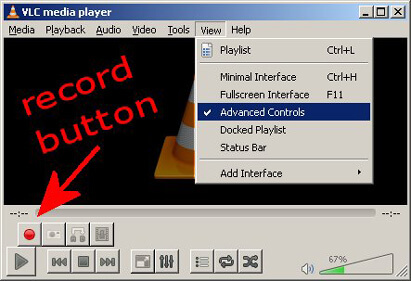
Začněte přehrávat DVD, které chcete zachytit ve VLC, kliknutím na Media kartu a výběr Otevřít disk… volba.
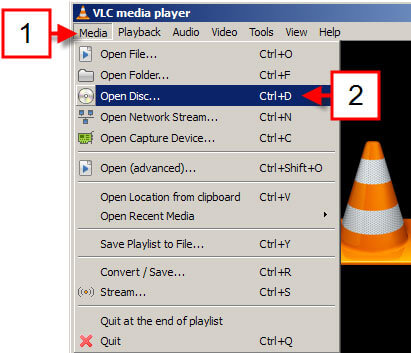
Vyberte jednotku zatažením za Zařízení s diskema klepněte na tlačítko Hrát .
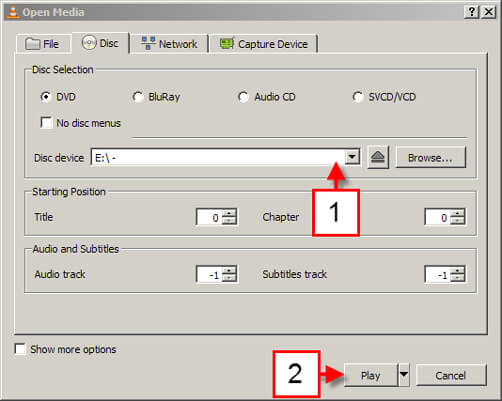
Poznámka: Na některých systémech může načtení DVD trvat několik minut. Pokud se po několika minutách video stále nezačne přehrávat, můžete zkusit znovu vložit DVD do diskové jednotky.
Nyní se vaše DVD přehrává. Když dosáhnete bodu, ve kterém má klip začít, klikněte na červenou záznam knoflík. Po spuštění nahrávání se tlačítko změní z červené na modrou. Chcete-li zastavit nahrávání, stačí kliknout na tlačítko záznamu.
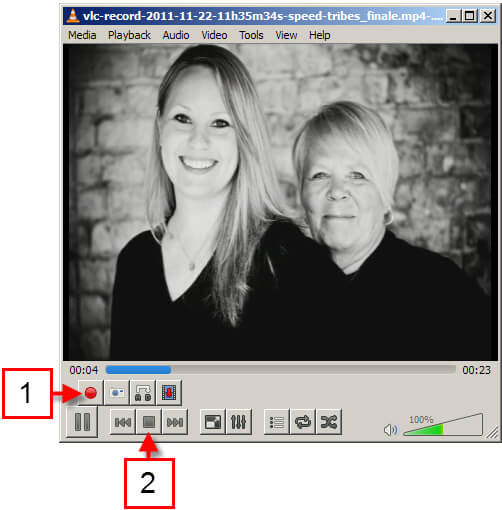
Zaznamenaná videa najdete v Moje videa složku. Soubor bude pojmenován jako „vlc-record-“ a bude obsahovat datum a čas záznamu.
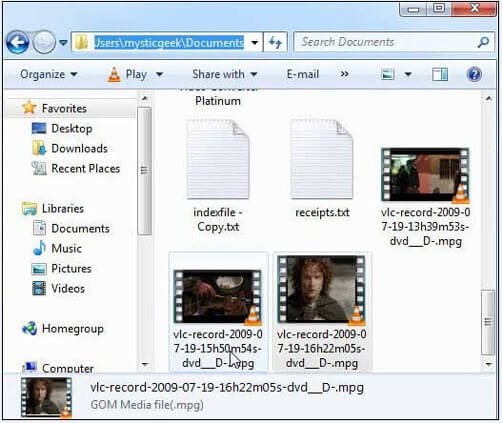
Kromě kopírování DVD může VLC také ripovat DVD s lehkostí. Přestože je VLC zdarma a výkonné, je třeba si uvědomit, že proces nahrávání je u delších klipů méně spolehlivý a zaznamenaná videa můžete získat v nižší kvalitě.
Pokud hledáte lepší možnost pro pořízení videa z DVD ve vysoké kvalitě, můžete zkusit Aiseesoft Screen Recorder. To vám umožní zachytit DVD filmy na vašem Windows nebo Mac v tlačítku a uložit vaše videa jako MP4, AVI, MOV, FLV, WMV a mnoho dalších formátů bez ztráty kvality. Kromě toho poskytuje řešení pro vytvoření screencastu pro celou obrazovku, konkrétní část, okno aplikace a další. A také vám umožňuje přidat video z webové kamery do screencastu, abyste dosáhli efektu video ve videu.

Ke stažení
100% bezpečné. Žádné reklamy.
100% bezpečné. Žádné reklamy.
1. Kde VLC ukládá nahraná videa?
VLC ukládá zaznamenaná videa do složky „Videa“ v části Knihovny Windows.
2. Jak opravit problém s nahráváním VLC?
Pokud vaše funkce nahrávání VLC nefunguje, můžete restartovat počítač a zkusit to znovu. Pokud problém stále přetrvává, můžete se rozhodnout odinstalovat aktuální VLC a poté znovu nainstalovat nejnovější verzi VLC, abyste problém vyřešili. Dalším rychlým způsobem je pořídit si další videorekordér pro záznam. Aiseesoft Screen Recorder je skvělá volba pro pořizování videa na celou obrazovku, konkrétního okna nebo vlastní oblasti a nahrávání online videa / hudby / schůzky, webové kamery, videa naživo, hry a dalších.
3. Mohu nahrávat streamovaný zvuk pomocí VLC?
Pouze VLC nahrávat zvuk z mikrofonu počítače nebo z reproduktorů. Není schopen nahrávat zvuk systému nebo streamovat zvuk.
4. Může VLC ripovat DVD?
Kromě přehrávání souborů umí VLC ripovat DVD do vašeho počítače. Chcete-li začít, vložte DVD, které chcete ripovat, a spusťte VLC. Na kartě Média klikněte na Převést/Uložit. Zobrazí se okno Otevřít médium a musíte kliknout na kartu Disk. Zkontrolujte možnost DVD a ujistěte se, že pole „Diskové zařízení“ ukazuje na vaši jednotku DVD. Kliknutím na tlačítko Převést/Uložit zkopírujte disk DVD. Poté vyberte výstupní formát a cílovou složku souboru.

Aiseesoft Screen Recorder je nejlepší software pro nahrávání obrazovky pro zachycení jakékoli aktivity, jako jsou online videa, webová volání, hra na Windows / Mac.
100% bezpečné. Žádné reklamy.
100% bezpečné. Žádné reklamy.